إذا كنت ستضع نصًا على صورة ، فتذكرقاعدة ذهبية واحدة ؛ يمكن قراءة النص الأبيض مع مخطط أسود على أي شيء. الصورة ، بغض النظر عن مدى انشغالها / كثافتها ، لن تجعل النص غير قابل للقراءة. الشيء نفسه ينطبق على ترجمات. من الواضح أنه لا يوجد لديك غواصات سوداء على أي شيء إلا أن اللون الأبيض لا يبدو دائمًا رائعًا أيضًا. يدعم Netflix ترجمات عبر جميع تطبيقاته. اللون الافتراضي الذي يعرضه Netflix هو الترجمة باللون الأبيض. إذا كنت تشاهد أنيمي ، فغالبًا ما تضيع الترجمة البيضاء أو يصعب قراءتها. إليك كيفية تخصيص مظهر الترجمة على Netflix لتسهيل قراءتها.
يتيح لك Netflix تغيير اللون والخط والحجممن ترجمات. كما يتيح لك إضافة خلفية صلبة خلف النص وتحديد اللون الذي ستحصل عليه الخلفية. يمكنك أيضًا تأطير الخلفية للحصول على رؤية أعلى. تتوفر خيارات التخصيص على واجهة الويب فقط ولكنها تنطبق على جميع التطبيقات.
سجّل الدخول إلى Netflix وانقر على حسابكصورة مصغرة في الزاوية اليمنى العليا. حدد "إعدادات الحساب" من القائمة. في صفحة "إعدادات الحساب" ، قم بالتمرير لأسفل إلى قسم "ملفي الشخصي" وحدد "مظهر العنوان الفرعي".

يمكنك اختيار خط مختلف من "الخط"اسقاط. يحتوي الخط على ظل افتراضي ويمكنك تعطيله بالكامل أو تغيير اتجاهه. هناك ثلاثة أحجام نصية يمكنك الاختيار من بينها.
لتغيير لون الترجمة ، انقر فوقمربع اللون بجانب القائمة المنسدلة "الخط" وحدد لونًا من أحد الإعدادات المسبقة. لتغيير لون الظل المسقط ، انقر مربع اللون بجانب القائمة المنسدلة "الظل".
إذا كنت ترغب في تمكين خلفية ملونة صلبةخلف الترجمة ، انقر داخل مربع اللون "الخلفية" أسفل تحديد حجم الخط مباشرةً. لإضافة إطار إلى الترجمة ، انقر داخل مربع اللون "نافذة".
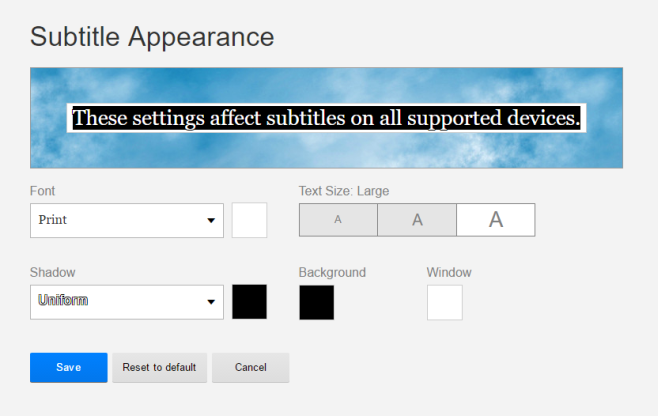
يمكنك إيقاف الخلفية ونافذة الخلفية وتأثير الظل إذا كنت لا ترغب في ذلك.
على الرغم من أن لديك خيار تخصيصظهور ترجمات على Netflix ، هناك حدود. تقتصر الألوان التي يمكنك اختيارها على ستة ألوان فقط. لا يمكنك تحميل خط مخصص للترجمات وتحديده ويجب عليك الاختيار من بين الإعدادات المسبقة. احفظ التغيير وسيظهر في جميع أجهزتك.













تعليقات